虚拟内存不够怎么办?教你电脑怎么增加虚拟内存?
来源:game773整合
作者:
时间:2024-03-09 14:15
小编:773游戏
最近有很多网友问我电脑系统经常提示虚拟内存过低怎么办?那么我们首先了解下什么是虚拟内存,虚拟内存就会自动调用硬盘来充当内存,以缓解内存的紧张,这样可防止我们在运行一下大的程序,有时候会因系统内存不够用导致系统崩溃或死机的问题,那么怎么当虚拟内存不足时增加虚拟内存呢?不知电脑如何增加虚拟内存的用户,下面我教大家如何增加电脑系统的虚拟内存教程。
增加虚拟内存步骤:
1、首先点击开始菜单按钮,把鼠标指向“我的计算机”。然后点击鼠标右键,在弹出来的菜单中选择“属性”,如下图所示;
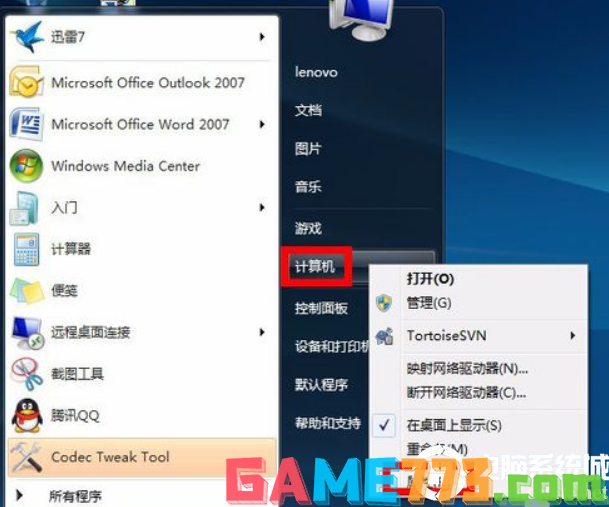
2、在系统信息窗口中,点击左边的“高级系统设置”,如下图所示;
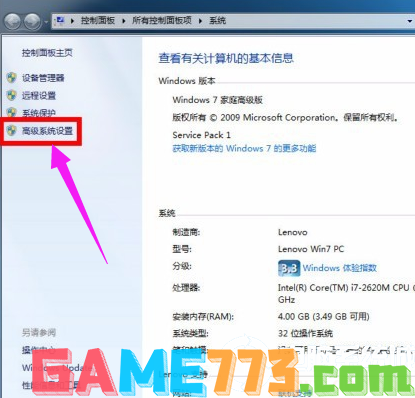
3、接下来在系统属性窗口中,选中“高级”选项卡,点击性能下面的“设置”按钮,如下图所示;
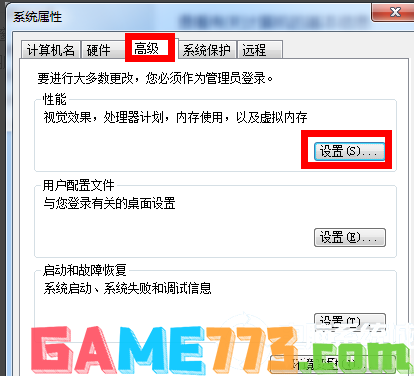
4、在性能属性窗口中选中“高级”选项卡,然后点击下面的“更改”按钮,如下图所示;
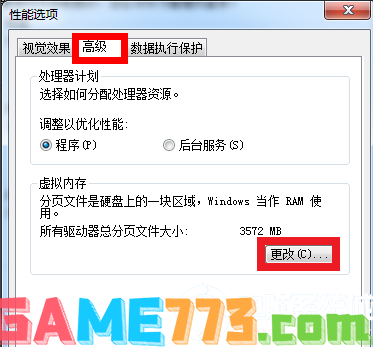
5、接下来,就可以对虚拟内存的大小进行设置了。先取消“自动管理所有驱动器分页文件大小”前面的小勾,然后再选中“自定义大小”,如下图所示;
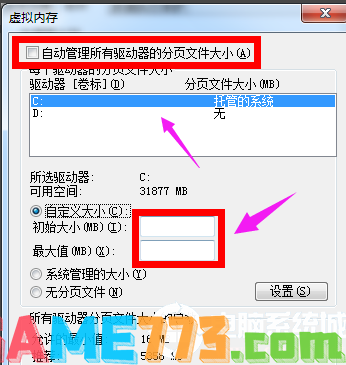
6、在设置虚拟内存大小的时候,不是越大越好。应该根据我们的实际物理内存来设置,一般是物理实际内存的1.5倍左右。比如我的电脑内存是 2G 的,建议设置虚拟内存的大小在 2048M到4096M,输入完成以后,点击“设置”按钮,如下图所示;
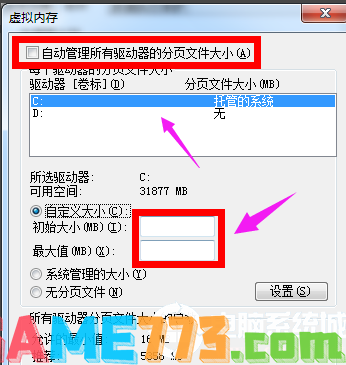
注:1G=1024M
7、设置完成以后,我们就可以看到在 C 盘的虚拟内存大小已经更改为我们设置的大小了。然后点击下方的“确定”按钮
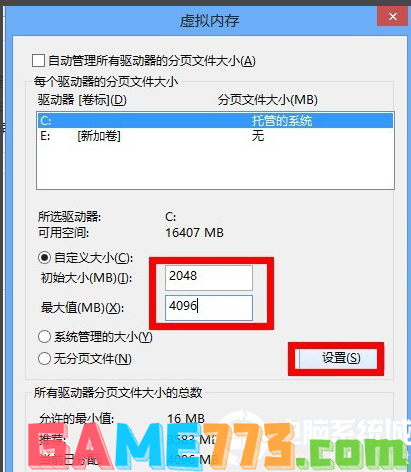
8、我们也可以把虚拟内存分页文件设置在其它盘,比如 D,E盘等,建议设置在 C 盘。 接下来系统会提示我们需要重新启动计算机才能使更改生效,再次点击“确定”按钮
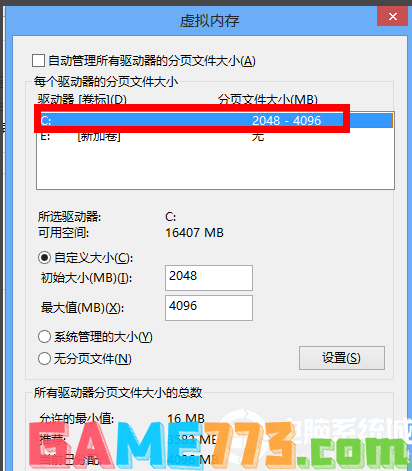
9、最后点击“确定”按钮,系统会再次提醒我们“必须立即启动才能生效”。根据自己的需要选择“立即重启或稍后重启”

上面即是虚拟内存不够怎么办?教你电脑怎么增加虚拟内存?的全部内容了,文章的版权归原作者所有,如有侵犯您的权利,请及时联系本站删除,更多电脑虚拟内存太低怎么办?相关资讯,请关注收藏773游戏网。
下一篇:最后一页














